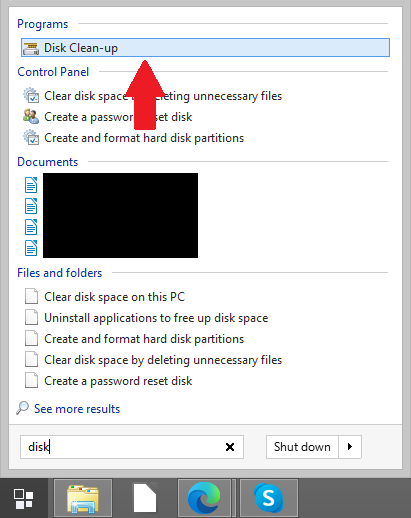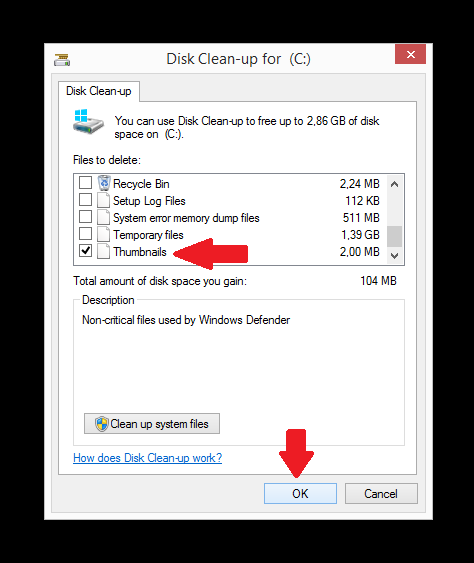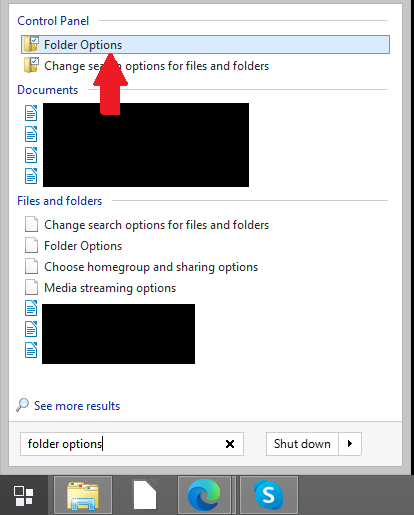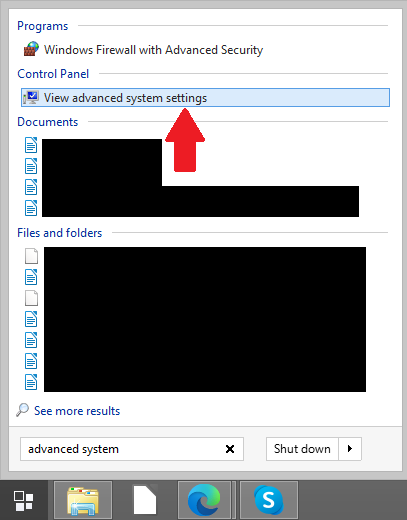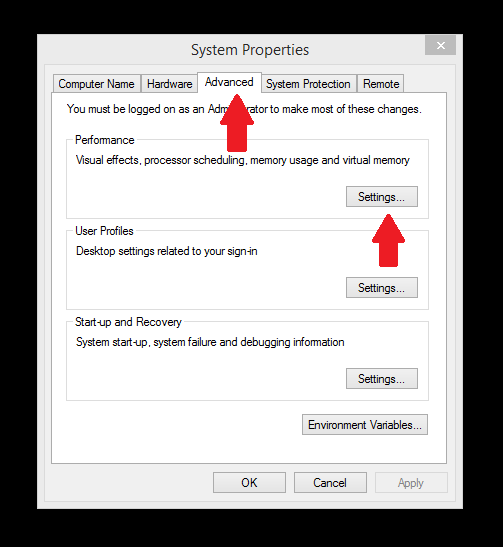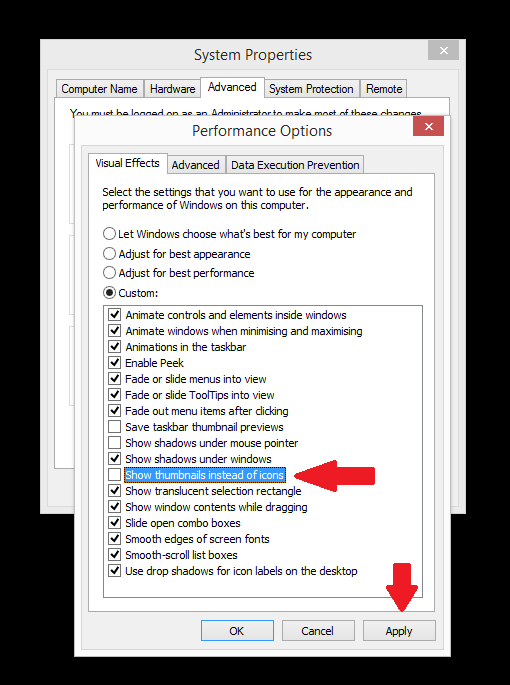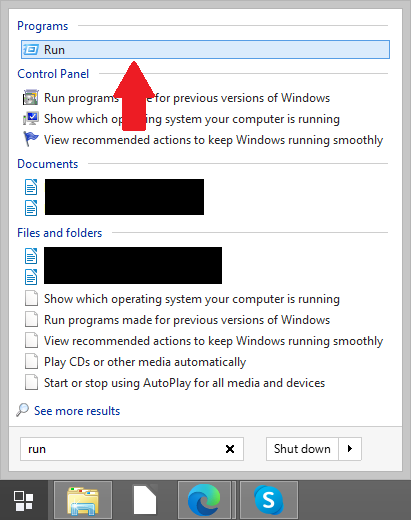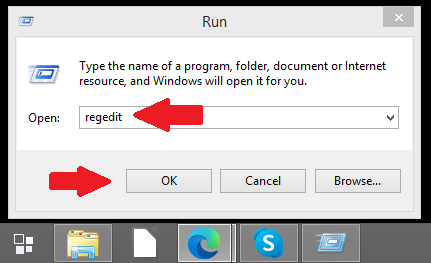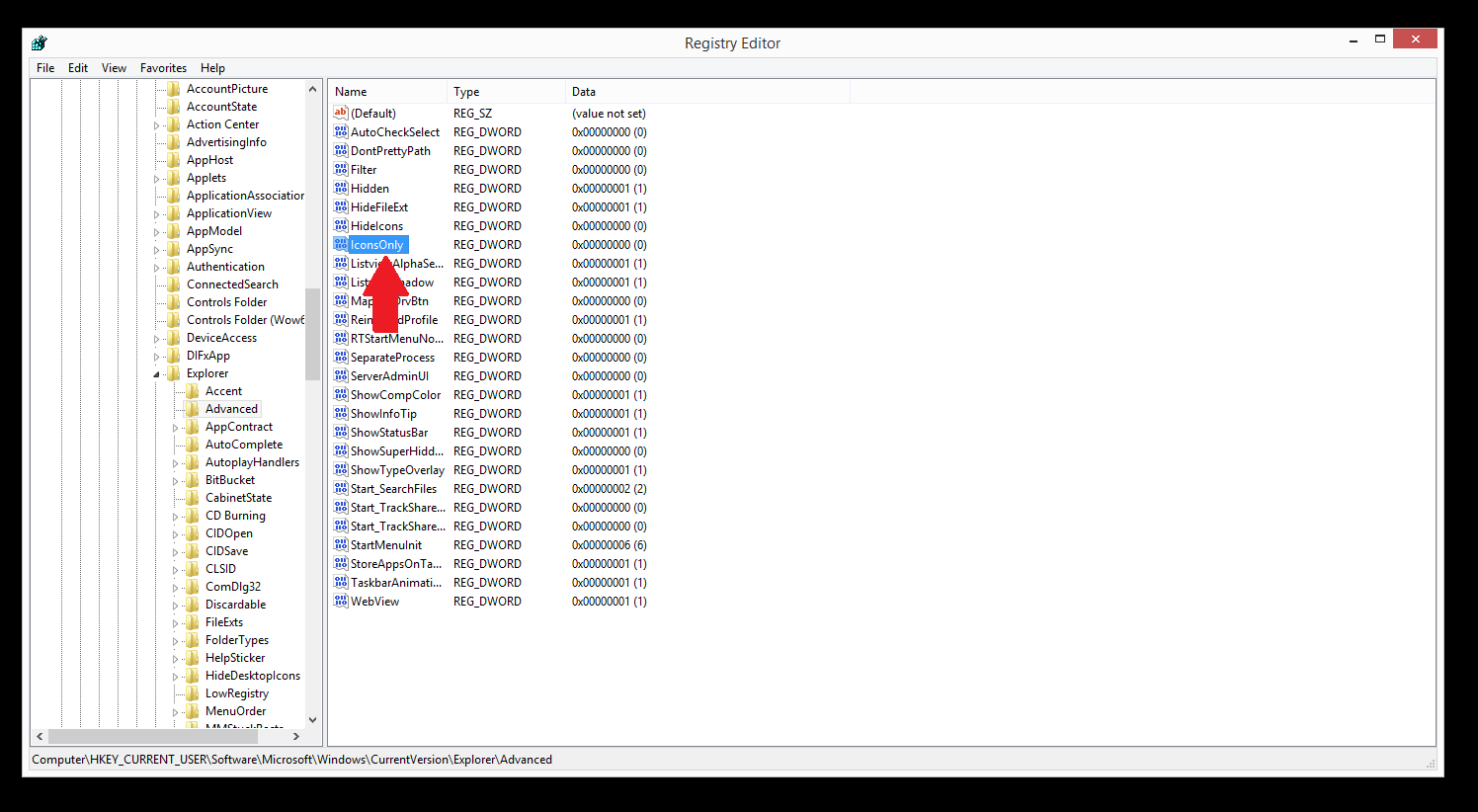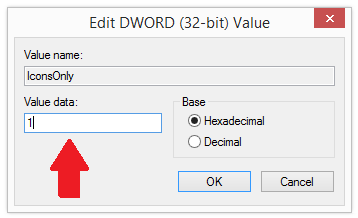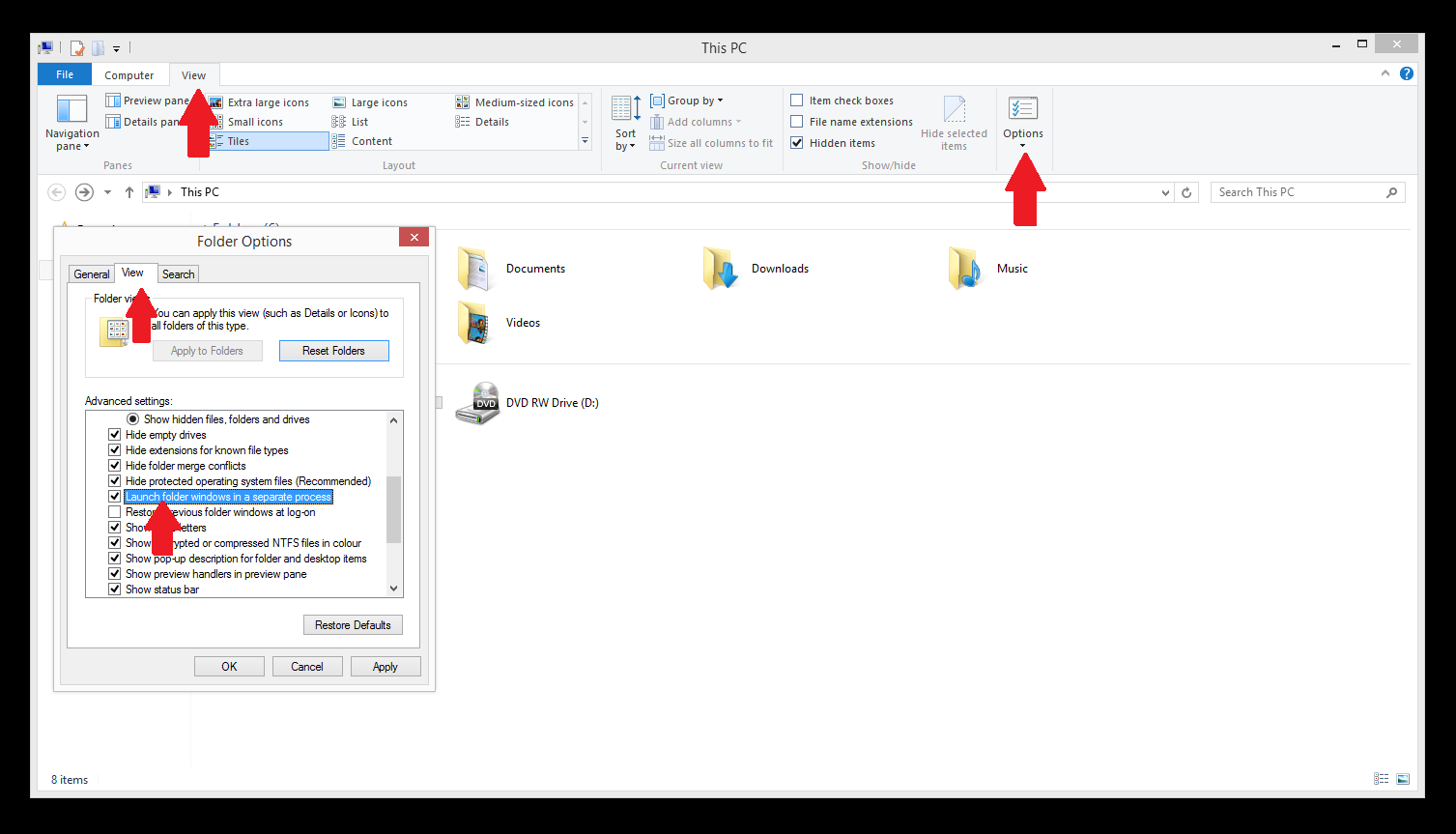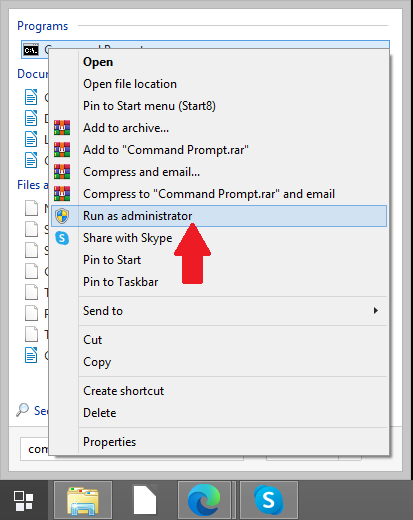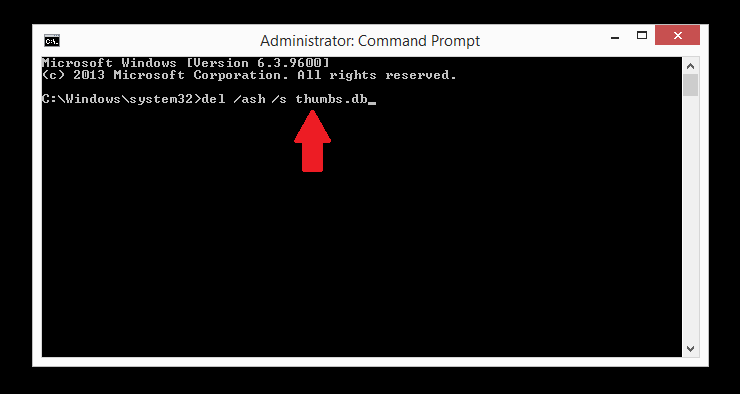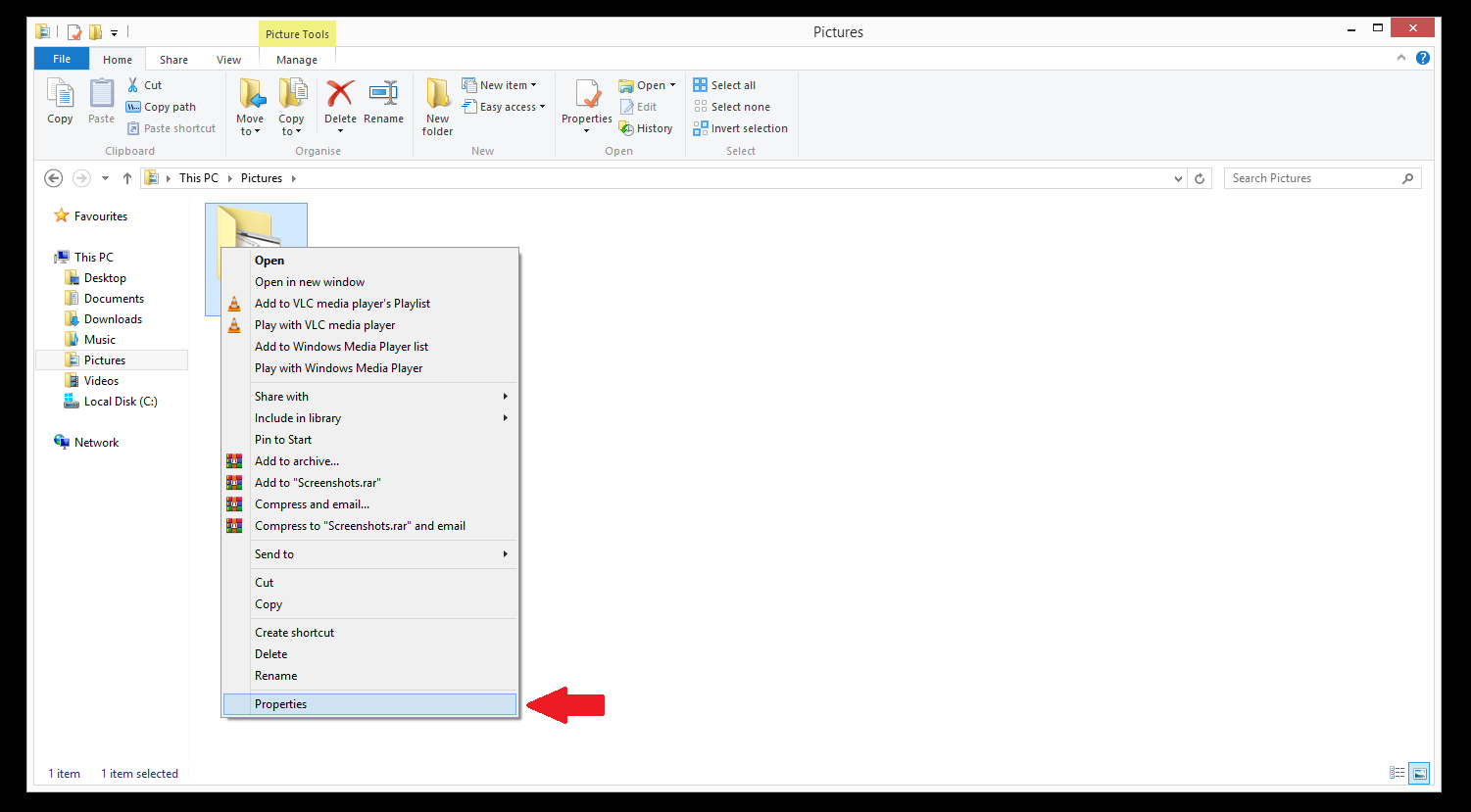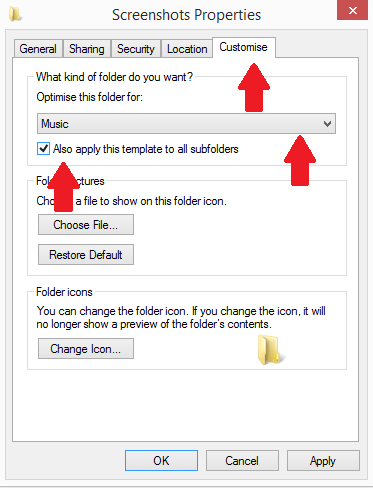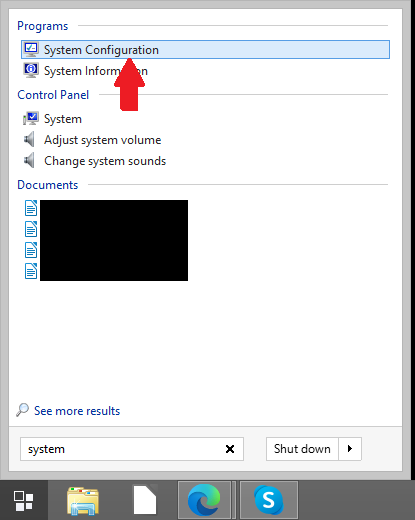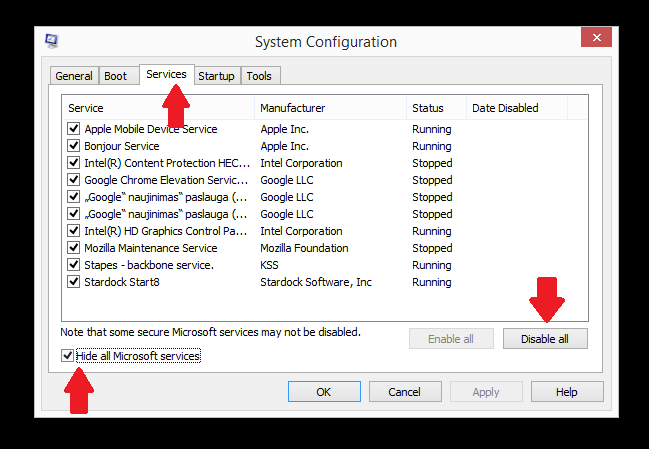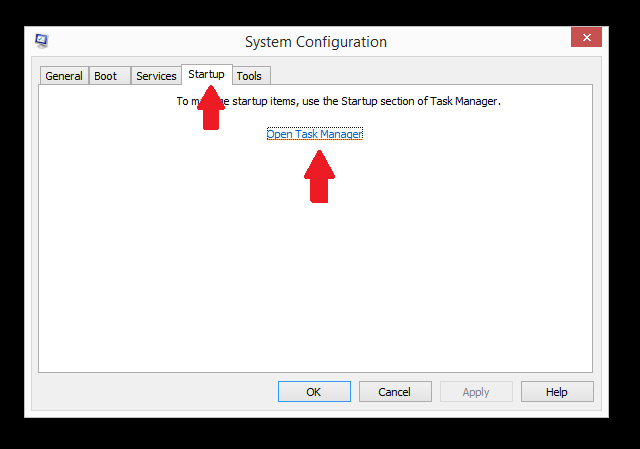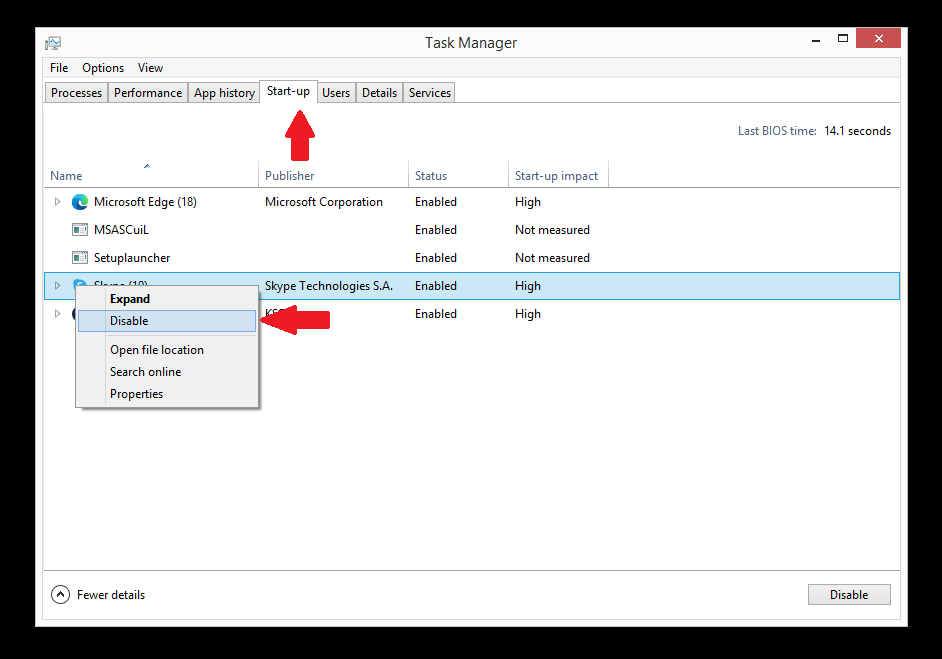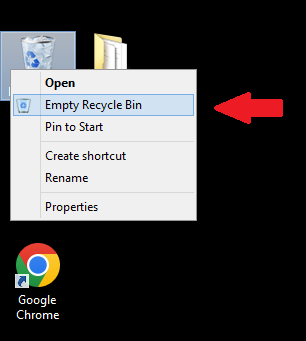Dosyaları düzenlemeye, silmeye veya taşımaya çalışırken “” The action cannot be completed because the file is open in another program hatasıyla karşılaşabilirsiniz. Hata, bir dosyayı/klasörü taşımaya veya silmeye çalıştığınızda gösterilir ve Windows’un veya başka bir programın söz konusu dosyaları kullandığı anlamına gelir. Bu, çeşitli nedenlerden kaynaklanabilecek çok ağırlaştırıcı bir hatadır. Bu tür bir hata, sorunun gerçekte ne olduğu hakkında çok az bilgi verir ve kullanıcıların nedenini belirlemesini ve düzeltmesini zorlaştırır.
Düzeltme, soruna tam olarak neyin neden olduğuna bağlı olarak farklıdır. Bu rapor en yaygın çözümlerden geçecek ve “” The action cannot be completed because the file is open in another program hatasının nasıl düzeltileceğine ilişkin ayrıntılı talimatlar sağlayacaktır.
Dosya Gezgini’ni Yeniden Başlat
Dosya Gezgini’ni yeniden başlatmak, “” The action cannot be completed because the file is open in another program sorununun en kolay ve en hızlı çözümlerinden biridir. Dosya Gezgini’ni yeniden başlatmak için Görev Yöneticisi’ni kullanmanız gerekir.
1. Görev Yöneticisi’ni açmak için Ctrl + Alt + Del’i tıklayın ve Görev Yöneticisi.
2. Görev Yöneticisi’nde, işlemler listesinde Windows Gezgini’ni bulun, üzerine sağ tıklayın ve “Yeniden Başlat” ı tıklayın. 
Belirli işlemleri sonlandırma
Aldığınız hata belirli bir uygulamadan bahsediyorsa, Görev Yöneticisi’nde işlemini sonlandırmayı deneyin.
1. Görev Yöneticisi’ni açın (Ctrl + Alt + Del, Görev Yöneticisi’ni tıklayın).
2. Söz konusu uygulamayı bulun ve üzerine sağ tıklayın.
3. “Görevi sonlandır”a tıklayın.
Bu, soruna neden olan uygulamayı tamamen kapatır ve böylece hatayı çözer.
COM Vekil işlemini sonlandır
Yukarıdaki çözüm “” The action cannot be completed because the file is open in another program hatasını çözmediyse, COM Vekil işlemini sonlandırmayı deneyin.
1. Görev Yöneticisi’ni açın (Ctrl + Alt + Del, Görev Yöneticisi’ni tıklayın).
2. İşlemler sekmesi altında “COM Vekil” işlemini bulun.
3. İşleme sağ tıklayın ve “Görevi sonlandır” a tıklayın.
Disk Temizleme’yi kullanarak Küçük Resimleri Kaldırma
Küçük resimler “” The action cannot be completed because the file is open in another program hatasının nedeni olabilir. Tüm resimlerinizin, videolarınızın ve belgelerinizin küçük resim kopyaları, bir klasörü açtığınızda hızla yüklenebilmeleri için Windows tarafından kaydedilir. Disk Temizleme’yi kullanarak küçük resimleri kaldırabilirsiniz. Bu sizin için işe yararsa, “” The action cannot be completed because the file is open in another program hatasıyla karşılaştığınızda bunu tekrar tekrar yapabilirsiniz.
Disk Temizleme’yi çalıştırmak için:
1. “Disk temizleme” yi arayın ve üzerine tıklayın.
2. “Silinecek dosyalar” altında “Küçük Resimler” i bulun ve kutuyu işaretleyin.
3. “Tamam”a tıklayın.
Dosya Gezgini Seçenekleri’ni kullanarak Küçük Resimleri Devre Dışı Bırakma
1. “Klasör seçenekleri” ni arayın ve Klasör Seçenekleri’ne tıklayın.
2. In Klasör Seçenekleri, Görünüm sekmesini açın, “Her zaman simgeleri göster, asla küçük resimleri gösterme” yi bulun ve kutuyu işaretleyin.
3. “Uygula”ya tıklayın.
Performans Seçenekleri’ni kullanarak Küçük Resimleri Devre Dışı Bırakma
Performans Seçenekleri aracılığıyla küçük resimleri devre dışı bırakmak da mümkündür.
1. “Gelişmiş sistem ayarları”nı arayın ve “Gelişmiş sistem ayarlarını görüntüle”ye tıklayın.
2. Gelişmiş sekmesinde, “Performans” altındaki “Ayarlar” ı tıklayın.
3. Performans Seçenekleri’nde, “Simgeler yerine küçük resimleri göster” i bulun ve kutusunun işaretini kaldırın.
4. “Uygula”ya ve ardından “Tamam”a tıklayın.
Kayıt Defteri Düzenleyicisi’ni kullanarak Küçük Resimleri Devre Dışı Bırakma
Kayıt Defteri Düzenleyicinizde küçük resimleri tamamen devre dışı bırakabilirsiniz. Kayıt Defteri Düzenleyicisi’ni kullanırken çok dikkatli olmanız gerektiğini unutmayın, çünkü belirli dosyaların kaldırılması geri dönüşü olmayan hasarlara neden olabilir.
1. “Çalıştır” ı arayın ve sonuca tıklayın.
2. “Çalıştır” alanına “regedit” yazın ve Tamam’ı tıklayın.
3. Kayıt Defteri Düzenleyicisi’nde şu yolu izleyin: “HKEY_CURRENT_USER/Software/Microsoft/Windows/CurrentVersion/Explorer/Advanced “.
4. “IconsOnly” yi bulun ve üzerine çift tıklayın.
5. In DWORD Değerini Düzenle penceresinde, küçük resimleri devre dışı bırakmak için Değer verisi altına “1” yazın.
6. “Tamam”a tıklayın.
Önizleme Bölmesi’ni devre dışı bırakma
Önizleme Bölmesi’ni etkinleştirdiyseniz, bu hatanın nedenlerinden biri bu olabilir. Yukarıdaki çözümler işe yaramadıysa, aşağıdakileri deneyin:
1. Dosya Gezgini’ni açın, Görünüm sekmesine tıklayın ve ardından etkinse “Önizleme bölmesi” ne tıklayın. 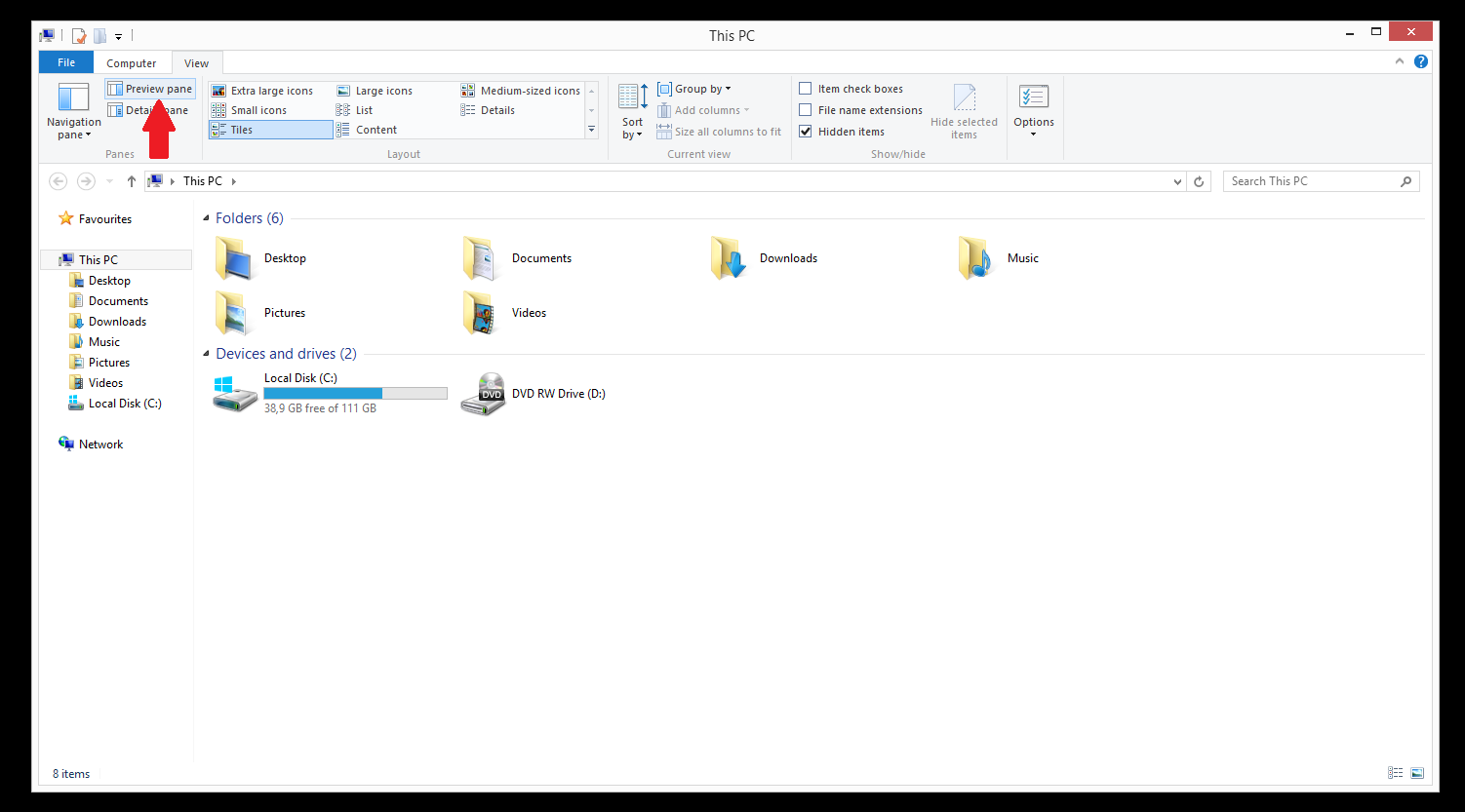
Klasör Windows’u ayrı bir işlemde başlatın
Dosya Gezgini, aksi belirtilmedikçe pencereleri tek bir işlemde açar. ” The action cannot be completed because the file is open in another program ” hatasını alıyorsanız, Dosya Gezgini’ni ayrı işlemler açmak için etkinleştirmek sorunu çözebilir.
1. Dosya Gezgini’ni açın, Görünüm sekmesine tıklayın ve ardından Seçenekler’e tıklayın.
2. Klasör Seçenekleri penceresinde, Görünüm sekmesine tıklayın.
3. “Klasör pencerelerini ayrı bir işlemde başlat” ı bulun ve kutusunu işaretleyin.
4. “Uygula”ya ve ardından “Tamam”a tıklayın.
Başparmakları.db dosyası komut istemini kaldırma
Küçük resim veritabanı (başparmaklar.db), küçük resim görünümü için küçük resim görüntülerini depolar. ” The action cannot be completed because the file is open in another program ” hatasını alıyorsanız, Komut İstemi’ni kullanarak başparmak.db dosyasını kaldırmak sorunu çözebilir.
1. “Komut istemi” ni arayın, sonuca sağ tıklayın ve “Yönetici olarak çalıştır” ı tıklayın.
2. Komut İstemi penceresinde “del /ash /s thumbs.db” yazın ve Enter tuşuna basın.
Bu, sürücünüzdeki tüm başparmakları.db siler.
Klasörleri En İyileştirme
Örneğin, video içeren bir klasörü silmeye çalışırken “” The action cannot be completed because the file is open in another program hatasını alırsanız, klasörleri optimize etmek sorunu çözebilir. Klasörler resim, video, müzik, belge vb. olarak sınıflandırılarak optimize edilebilir.
1. Sorunlu dosya (lar) ın bulunduğu klasörü açın ve boş alana sağ tıklayın.
2. “Özellikler”e tıklayın.
3. Özellikler’de, Özelleştir sekmesini açın.
4. “Bu klasörü optimize et” altında, açılır menüden uygun seçeneği belirleyin.
5. “Bu şablonu tüm alt klasörlere de uygula” yazan kutuyu işaretleyin.
6. “Uygula”ya ve ardından “Tamam”a tıklayın.
Temiz önyükleme yapma
” The action cannot be completed because the file is open in another program ” hatasının yazılım çakışmasından kaynaklanması durumunda, programların başlangıçta otomatik olarak başlatılmasını devre dışı bırakmayı deneyin. Otomatik olarak başlatılacak şekilde ayarlanan programlar genellikle yardımcı programlar, virüsten koruma yazılımları vb. Programlarınızdan biri diğeriyle çakışıyor olabilir, bu nedenle hatayı düzeltip düzeltmediğini görmek için tüm otomatik başlatmayı devre dışı bırakmayı denemelisiniz.
1. “Sistem yapılandırması” nı arayın ve sonuca tıklayın.
2. Sistem Yapılandırması’nda, Hizmetler sekmesini açın ve “Tüm Microsoft hizmetlerini gizle” kutusunu işaretleyin.
3. “Tümünü devre dışı bırak”a tıklayın.
4. Başlangıç sekmesini açın ve “Görev Yöneticisini Aç” ı tıklayın.
5. Görev Yöneticisi’nde Başlangıç sekmesini açın.
6. Her programa sağ tıklayın ve “Devre Dışı Bırak” a tıklayın.
7. Tüm programları devre dışı bıraktıktan sonra, Görev Yöneticisi’ni kapatın ve Sistem Yapılandırma Başlangıcı sekmesinde “Tamam” ı tıklayın.
8. Bilgisayarınızı yeniden başlatın.
Geri Dönüşüm Kutunuzu Boşaltın
” The action cannot be completed because the file is open in another program ” hatasıyla karşılaştığınızda denenecek en kolay çözüm, geri dönüşüm kutusunu boşaltmaktır.
1. Geri Dönüşüm Kutusu simgesine sağ tıklayın ve “Geri Dönüşüm Kutusunu Boşalt”a tıklayın.